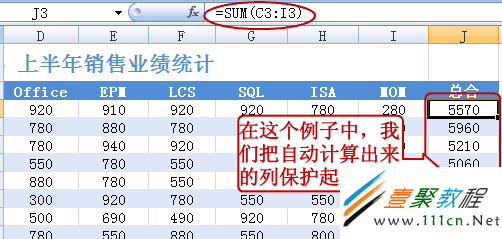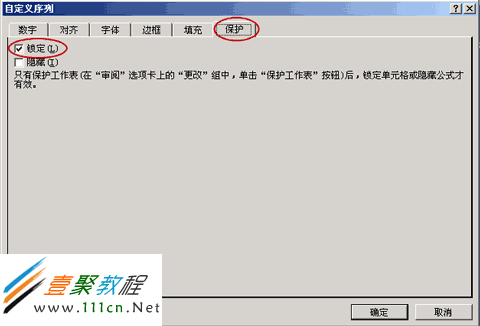最新下载
热门教程
- 1
- 2
- 3
- 4
- 5
- 6
- 7
- 8
- 9
- 10
Excel怎么让某些单元格不能修改
时间:2013-09-23 编辑:简简单单 来源:一聚教程网
有时我们希望自己的excel表格只能查看不能修改,或者只有一部份表格可以修改,下面我来介绍让excel中单元格不能修改设置方法。
我们看一下下面这个例子,“总合”这一栏是计算所得的,所以这一列上的数据都不需要直接输入或修改。我们可以把这一列锁起来:
psetext_close">收起这个图片展开这个图片
先选定任意一个单元格,点右键,选设置单元格格式。
收起这个图片展开这个图片
点开保护选项卡,我们会发现这里的锁定默认情况下就选中了。也就是说在默认情况下,一旦锁定了工作表,所有的单元格就锁定了。
收起这个图片展开这个图片
所以,我们选中所有的单元格(Ctrl+A),点右键,选设置单元格格式。然后在保护选项卡上把锁定勾去掉。
然后选中需要保护的单元格,在这个例子中是整个“总合”这一列(因为这一列是自动计算出来的),把它的锁定勾上。
易宝典提示:为方便起见,你也可以只把需要编辑的那部分单元格的锁定取消掉。
在我们设好了哪些单元格需要锁定后,现在我们可以把锁定功能打开了。
点开审阅选项卡,点保护工作簿。
收起这个图片展开这个图片
在允许此工作表的所有用户进行下面,可以选用户可以做哪些操作。一般留着默认选项即可,然后按确定。
收起这个图片展开这个图片
注:如果在这里设置了密码,以后解开锁定时就要输入密码。密码一般可以不设。
我们尝试编辑“总合”一栏中的数据,会弹出一个消息说不能编辑内容。
收起这个图片展开这个图片
虽然这个单元格锁定了,但是并不影响它数据更新。比方说,这个是“总合”栏,我们把单独数据(源数据)改了,总合还是会自动计算的。
如果需要解除锁定,在审阅选项卡上点撤销工作表保护。
收起这个图片展开这个图片
-
下一个: Excel按颜色对数据进行排序设置方法
相关文章
- Excel 2007中如何让某些单元格不能修改 09-12
- Excel中怎么限制某些单元格不能修改 07-28
- 电脑风扇正反面介绍 10-11
- 计算机内网和外网ip查询方法介绍 10-11
- windows清理系统垃圾bat脚本及使用介绍 09-22
- DOS编写脚本常用命令一览 09-22